怎样利用VBA自动计算S论文
VBA中的自动填充与自动计算技巧
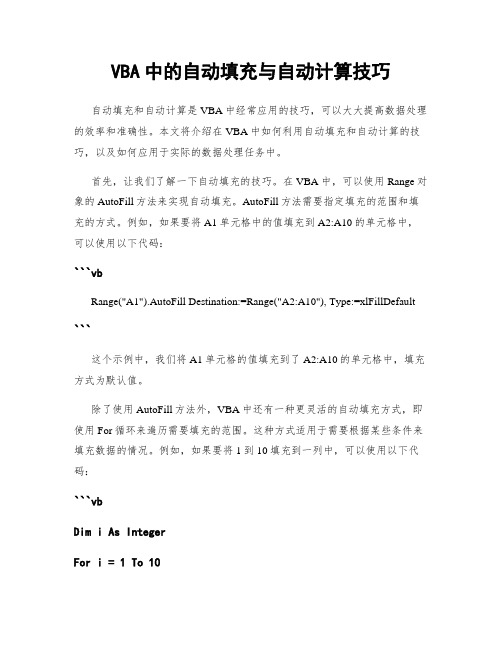
VBA中的自动填充与自动计算技巧自动填充和自动计算是VBA中经常应用的技巧,可以大大提高数据处理的效率和准确性。
本文将介绍在VBA中如何利用自动填充和自动计算的技巧,以及如何应用于实际的数据处理任务中。
首先,让我们了解一下自动填充的技巧。
在VBA中,可以使用Range对象的AutoFill方法来实现自动填充。
AutoFill方法需要指定填充的范围和填充的方式。
例如,如果要将A1单元格中的值填充到A2:A10的单元格中,可以使用以下代码:```vbRange("A1").AutoFill Destination:=Range("A2:A10"), Type:=xlFillDefault ```这个示例中,我们将A1单元格的值填充到了A2:A10的单元格中,填充方式为默认值。
除了使用AutoFill方法外,VBA中还有一种更灵活的自动填充方式,即使用For循环来遍历需要填充的范围。
这种方式适用于需要根据某些条件来填充数据的情况。
例如,如果要将1到10填充到一列中,可以使用以下代码:```vbDim i As IntegerFor i = 1 To 10Cells(i, 1).Value = iNext i```在这个示例中,我们通过For循环遍历了1到10,并将每个值填充到第一列的对应单元格中。
接下来,让我们来看看自动计算的技巧。
在VBA中,可以使用Excel内置的函数来实现自动计算。
具体而言,我们可以使用WorksheetFunction对象来调用各种内置的数学、文本和逻辑函数。
例如,如果要在VBA中计算一列数字的总和,可以使用以下代码:```vbDim sumResult As DoublesumResult = WorksheetFunction.Sum(Range("A1:A10"))MsgBox "总和为:" & sumResult```在这个示例中,我们使用了WorksheetFunction对象的Sum方法来计算A1到A10单元格的总和,并将结果存储在sumResult变量中。
VBA中的数学运算与公式计算方法

VBA中的数学运算与公式计算方法在VBA编程语言中,数学运算和公式计算是非常重要的功能。
通过使用VBA中提供的数学函数和操作符,我们可以方便地进行各种数学运算和公式计算。
本文将介绍一些常用的数学运算方法和公式计算方法。
首先,我们来看一些常用的数学运算方法。
VBA中提供了一系列数学函数,包括基本的加减乘除运算,以及一些高级的数学运算函数。
下面是一些常用的数学函数:1. 加法运算:使用"+"操作符可以进行两个数的加法运算。
例如,可以使用以下代码计算两个数的和:```Dim num1 As IntegerDim num2 As IntegerDim sum As Integernum1 = 5num2 = 10sum = num1 + num2MsgBox "和为:" & sum```2. 减法运算:使用"-"操作符可以进行两个数的减法运算。
例如,可以使用以下代码计算两个数的差:```Dim num1 As IntegerDim num2 As IntegerDim difference As Integernum1 = 10num2 = 5difference = num1 - num2MsgBox "差为:" & difference```3. 乘法运算:使用"*"操作符可以进行两个数的乘法运算。
例如,可以使用以下代码计算两个数的积:```Dim num1 As IntegerDim num2 As IntegerDim product As Integernum1 = 5num2 = 10product = num1 * num2MsgBox "积为:" & product```4. 除法运算:使用"/"操作符可以进行两个数的除法运算。
使用VBA实现自动化数据处理
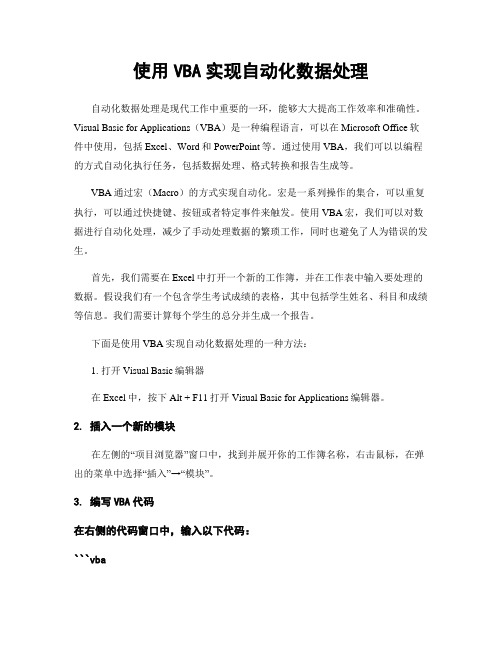
使用VBA实现自动化数据处理自动化数据处理是现代工作中重要的一环,能够大大提高工作效率和准确性。
Visual Basic for Applications(VBA)是一种编程语言,可以在Microsoft Office软件中使用,包括Excel、Word和PowerPoint等。
通过使用VBA,我们可以以编程的方式自动化执行任务,包括数据处理、格式转换和报告生成等。
VBA通过宏(Macro)的方式实现自动化。
宏是一系列操作的集合,可以重复执行,可以通过快捷键、按钮或者特定事件来触发。
使用VBA宏,我们可以对数据进行自动化处理,减少了手动处理数据的繁琐工作,同时也避免了人为错误的发生。
首先,我们需要在Excel中打开一个新的工作簿,并在工作表中输入要处理的数据。
假设我们有一个包含学生考试成绩的表格,其中包括学生姓名、科目和成绩等信息。
我们需要计算每个学生的总分并生成一个报告。
下面是使用VBA实现自动化数据处理的一种方法:1. 打开Visual Basic编辑器在Excel中,按下Alt + F11打开Visual Basic for Applications编辑器。
2. 插入一个新的模块在左侧的“项目浏览器”窗口中,找到并展开你的工作簿名称,右击鼠标,在弹出的菜单中选择“插入”→“模块”。
3. 编写VBA代码在右侧的代码窗口中,输入以下代码:```vbaSub 自动化数据处理()Dim lastRow As LongDim totalScore As DoubleDim currentRow As Long' 获取最后一行的行号lastRow = Cells(Rows.Count, 1).End(xlUp).Row' 循环处理每一行的数据For currentRow = 2 To lastRow' 计算总分totalScore = Cells(currentRow, 3).Value + Cells(currentRow, 4).Value +Cells(currentRow, 5).Value' 将计算结果写入到第6列Cells(currentRow, 6).Value = totalScoreNext currentRowEnd Sub```在上面的代码中,我们使用了基本的VBA语法。
Excel高级技巧使用VBA宏进行自动化数据处理
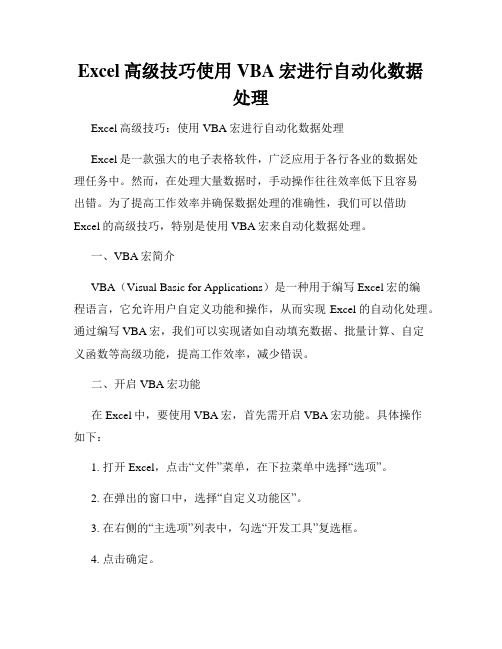
Excel高级技巧使用VBA宏进行自动化数据处理Excel高级技巧:使用VBA宏进行自动化数据处理Excel是一款强大的电子表格软件,广泛应用于各行各业的数据处理任务中。
然而,在处理大量数据时,手动操作往往效率低下且容易出错。
为了提高工作效率并确保数据处理的准确性,我们可以借助Excel的高级技巧,特别是使用VBA宏来自动化数据处理。
一、VBA宏简介VBA(Visual Basic for Applications)是一种用于编写Excel宏的编程语言,它允许用户自定义功能和操作,从而实现Excel的自动化处理。
通过编写VBA宏,我们可以实现诸如自动填充数据、批量计算、自定义函数等高级功能,提高工作效率,减少错误。
二、开启VBA宏功能在Excel中,要使用VBA宏,首先需开启VBA宏功能。
具体操作如下:1. 打开Excel,点击“文件”菜单,在下拉菜单中选择“选项”。
2. 在弹出的窗口中,选择“自定义功能区”。
3. 在右侧的“主选项”列表中,勾选“开发工具”复选框。
4. 点击确定。
三、录制VBA宏Excel提供了录制VBA宏的功能,可以记录用户操作,然后生成相应的VBA代码。
录制宏可以帮助我们理解VBA代码的编写过程。
具体步骤如下:1. 在Excel中打开一个工作簿。
2. 点击“开发工具”选项卡中的“录制宏”按钮。
3. 输入一个宏的名称,并选择存储宏的位置。
4. 点击“确定”后,开始进行操作,并完成所需的运算、格式调整等操作。
5. 完成操作后,点击“停止录制”按钮。
四、编辑VBA代码当我们使用录制宏功能后,Excel会自动生成对应的VBA代码。
然而,简单的录制宏生成的代码往往不够完善,我们需要对其进行进一步编辑和调整,以满足自己的需求。
1. 打开VBA编辑器在Excel中,按下ALT+F11快捷键,或点击“开发工具”选项卡中的“Visual Basic”按钮,即可打开VBA编辑器界面。
2. 编辑VBA代码在VBA编辑器中找到录制宏时生成的模块。
VBA自动化数据分析和报告的实现指南
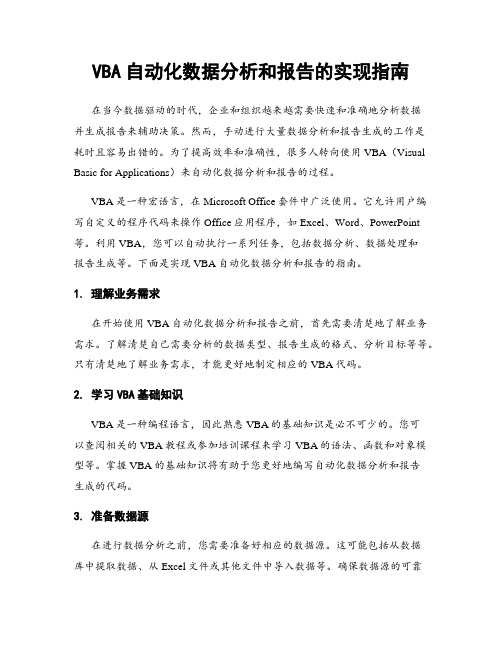
VBA自动化数据分析和报告的实现指南在当今数据驱动的时代,企业和组织越来越需要快速和准确地分析数据并生成报告来辅助决策。
然而,手动进行大量数据分析和报告生成的工作是耗时且容易出错的。
为了提高效率和准确性,很多人转向使用VBA(Visual Basic for Applications)来自动化数据分析和报告的过程。
VBA是一种宏语言,在Microsoft Office套件中广泛使用。
它允许用户编写自定义的程序代码来操作Office应用程序,如Excel、Word、PowerPoint 等。
利用VBA,您可以自动执行一系列任务,包括数据分析、数据处理和报告生成等。
下面是实现VBA自动化数据分析和报告的指南。
1. 理解业务需求在开始使用VBA自动化数据分析和报告之前,首先需要清楚地了解业务需求。
了解清楚自己需要分析的数据类型、报告生成的格式、分析目标等等。
只有清楚地了解业务需求,才能更好地制定相应的VBA代码。
2. 学习VBA基础知识VBA是一种编程语言,因此熟悉VBA的基础知识是必不可少的。
您可以查阅相关的VBA教程或参加培训课程来学习VBA的语法、函数和对象模型等。
掌握VBA的基础知识将有助于您更好地编写自动化数据分析和报告生成的代码。
3. 准备数据源在进行数据分析之前,您需要准备好相应的数据源。
这可能包括从数据库中提取数据、从Excel文件或其他文件中导入数据等。
确保数据源的可靠性和完整性是至关重要的,因为数据分析和报告的质量取决于数据的准确性和完整性。
4. 分析数据一旦您有了准备好的数据源,接下来就是编写VBA代码来进行数据分析。
首先,您可以使用VBA操作Excel或其他数据分析工具,如R或Python来处理数据。
您可以使用VBA的函数和方法来实现数据的排序、筛选、计算统计指标等操作。
根据您的业务需求,您还可以编写自定义函数来执行特定的数据分析任务。
5. 生成报告在完成数据分析后,您可以使用VBA来生成报告。
VBA使用方法详解及实例演练

VBA使用方法详解及实例演练VBA(Virtual Basic for Applications)是一种广泛使用的编程语言,用于在Microsoft Office应用程序中进行自动化任务和定制开发。
它可以增强Office应用程序的功能,提高工作效率,并简化繁琐的重复操作。
本文将详细解释VBA的使用方法,并提供一些实例演练,让您更好地理解和应用VBA。
一、VBA简介VBA是一种事件驱动的编程语言,它可以通过Office应用程序的对象模型访问和操作各种组件和功能。
VBA具有与Visual Basic相似的语法和结构,对于有Visual Basic编程经验的开发者来说,上手VBA会更加容易。
VBA可以通过宏来录制和执行操作,也可以通过编写代码来实现更复杂和定制化的功能。
二、VBA的环境要使用VBA,首先需要打开相应的Office应用程序,例如Microsoft Excel。
然后,在菜单栏中选择“开发者”选项卡,如果菜单栏中没有“开发者”选项卡,可以通过“文件”->“选项”->“自定义功能区”->“主选项卡”来设置。
在“开发者”选项卡中,可以找到“Visual Basic”按钮,点击即可打开VBA编辑器。
三、VBA基本语法1. 注释在VBA中,使用单引号(')作为注释的起始符号。
注释可以提供代码的解释和说明,对于代码的可读性和维护性有很大的帮助。
2. 变量在VBA中,可以使用变量来存储和操作数据。
变量有不同的数据类型,例如整数(Integer)、长整数(Long)、字符串(String)等。
可以使用“Dim”关键字声明变量,并通过赋值语句将值赋给变量。
3. 过程和函数VBA中的过程(Sub)和函数(Function)用于执行特定的任务或计算结果。
过程和函数的定义格式如下:过程:Sub 过程名()' 代码End Sub函数:Function 函数名() As 数据类型' 代码End Function4. 条件判断和循环VBA提供了条件判断和循环结构,用于根据条件执行相应的代码块或重复执行一段代码。
VBA自动化数据处理的实用案例分享
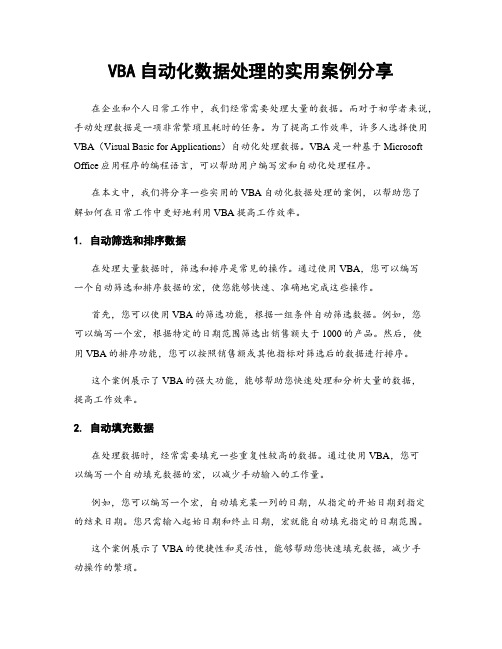
VBA自动化数据处理的实用案例分享在企业和个人日常工作中,我们经常需要处理大量的数据。
而对于初学者来说,手动处理数据是一项非常繁琐且耗时的任务。
为了提高工作效率,许多人选择使用VBA(Visual Basic for Applications)自动化处理数据。
VBA是一种基于Microsoft Office应用程序的编程语言,可以帮助用户编写宏和自动化处理程序。
在本文中,我们将分享一些实用的VBA自动化数据处理的案例,以帮助您了解如何在日常工作中更好地利用VBA提高工作效率。
1. 自动筛选和排序数据在处理大量数据时,筛选和排序是常见的操作。
通过使用VBA,您可以编写一个自动筛选和排序数据的宏,使您能够快速、准确地完成这些操作。
首先,您可以使用VBA的筛选功能,根据一组条件自动筛选数据。
例如,您可以编写一个宏,根据特定的日期范围筛选出销售额大于1000的产品。
然后,使用VBA的排序功能,您可以按照销售额或其他指标对筛选后的数据进行排序。
这个案例展示了VBA的强大功能,能够帮助您快速处理和分析大量的数据,提高工作效率。
2. 自动填充数据在处理数据时,经常需要填充一些重复性较高的数据。
通过使用VBA,您可以编写一个自动填充数据的宏,以减少手动输入的工作量。
例如,您可以编写一个宏,自动填充某一列的日期,从指定的开始日期到指定的结束日期。
您只需输入起始日期和终止日期,宏就能自动填充指定的日期范围。
这个案例展示了VBA的便捷性和灵活性,能够帮助您快速填充数据,减少手动操作的繁琐。
3. 自动生成报告生成报告是许多工作中必不可少的任务之一。
使用VBA,您可以编写一个自动化生成报告的宏,省去手动整理和组织数据的麻烦。
例如,您可以编写一个宏,根据某一列的条件自动筛选数据,并将筛选后的结果按指定格式整理成报告。
宏可以自动计算统计数据、生成图表和表格,最后将报告保存为指定格式的文件。
这个案例展示了VBA在报告生成方面的强大功能,能够自动整理和组织数据,帮助您快速生成高质量的报告。
VBA的使用方法与实用经验总结

VBA的使用方法与实用经验总结VBA是Visual Basic for Applications的缩写,是一种用于编写Microsoft Office软件中宏和自定义功能的编程语言。
它能够让用户通过编写代码来自动化重复性的任务、增加功能和提高工作效率。
在本文中,将为您总结VBA的使用方法和一些实用经验,以帮助您更好地利用VBA增强您的工作和效率。
一、VBA的入门和基础知识1. VBA的环境搭建:打开任意Office软件(如Excel),点击“开发工具”选项卡,选择“Visual Basic”来打开VBA编辑器。
2. VBA的基本语法:VBA基于Visual Basic语言,具备循环、条件判断、函数、子程序等基本编程语法。
编写VBA代码时,您需要学习并理解这些语法结构。
3. VBA的变量和数据类型:在VBA中,您可以声明并使用变量。
常见的数据类型包括整型(Integer)、长整型(Long)、字符串(String)、布尔型(Boolean)等。
正确选择和使用数据类型有助于提高代码的效率和可读性。
4. VBA的对象和方法:VBA的核心是对Office软件中的对象进行操作。
您可以使用对象的属性和方法来完成特定的任务。
例如,使用“Range”对象和“Value”属性来读取和写入Excel单元格的值。
5. VBA的事件和宏:VBA可以通过捕捉Office软件中的事件来触发特定的操作。
通过宏录制和编辑,您可以直接生成一些简单的VBA代码。
这是初学者入门VBA的简便方法。
二、VBA实用技巧和经验1. 错误处理:在编写VBA代码时,经常会遇到一些错误。
为了增加代码的稳定性,您可以在代码中加入错误处理机制,例如使用“On Error”语句来捕获和处理异常。
2. 优化性能:编写高效的VBA代码可以显著提高程序的执行速度。
一些优化技巧包括避免重复计算、选择适当的循环方式、合理使用存储器等。
3. 自定义对话框:通过VBA,您可以创建自定义的对话框,以便与用户交互和输入数据。
VBA的使用技巧与实用技术分享
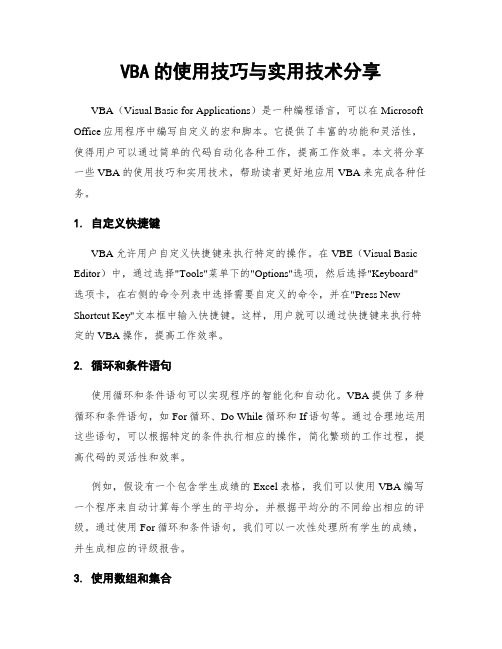
VBA的使用技巧与实用技术分享VBA(Visual Basic for Applications)是一种编程语言,可以在Microsoft Office应用程序中编写自定义的宏和脚本。
它提供了丰富的功能和灵活性,使得用户可以通过简单的代码自动化各种工作,提高工作效率。
本文将分享一些VBA的使用技巧和实用技术,帮助读者更好地应用VBA来完成各种任务。
1. 自定义快捷键VBA允许用户自定义快捷键来执行特定的操作。
在VBE(Visual Basic Editor)中,通过选择"Tools"菜单下的"Options"选项,然后选择"Keyboard"选项卡,在右侧的命令列表中选择需要自定义的命令,并在"Press New Shortcut Key"文本框中输入快捷键。
这样,用户就可以通过快捷键来执行特定的VBA操作,提高工作效率。
2. 循环和条件语句使用循环和条件语句可以实现程序的智能化和自动化。
VBA提供了多种循环和条件语句,如For循环、Do While循环和If语句等。
通过合理地运用这些语句,可以根据特定的条件执行相应的操作,简化繁琐的工作过程,提高代码的灵活性和效率。
例如,假设有一个包含学生成绩的Excel表格,我们可以使用VBA编写一个程序来自动计算每个学生的平均分,并根据平均分的不同给出相应的评级。
通过使用For循环和条件语句,我们可以一次性处理所有学生的成绩,并生成相应的评级报告。
3. 使用数组和集合数组和集合是VBA中常用的数据结构,可以将多个相关的数据保存在一个变量中。
通过使用数组和集合,我们可以方便地处理大量数据,提高代码的可读性和复用性。
在日常工作中,经常需要处理大量的数据,并对其进行相应的操作。
使用数组和集合可以有效地管理这些数据,并进行相应的计算和分析。
例如,我们可以将一组学生的成绩保存在一个数组中,并通过遍历数组来进行求和、平均值等操作。
VBA在自动数据更新与计算中的应用案例
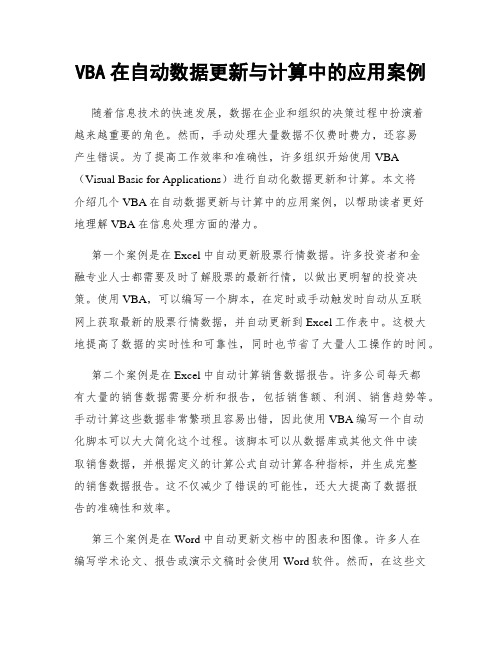
VBA在自动数据更新与计算中的应用案例随着信息技术的快速发展,数据在企业和组织的决策过程中扮演着越来越重要的角色。
然而,手动处理大量数据不仅费时费力,还容易产生错误。
为了提高工作效率和准确性,许多组织开始使用VBA (Visual Basic for Applications)进行自动化数据更新和计算。
本文将介绍几个VBA在自动数据更新与计算中的应用案例,以帮助读者更好地理解VBA在信息处理方面的潜力。
第一个案例是在Excel中自动更新股票行情数据。
许多投资者和金融专业人士都需要及时了解股票的最新行情,以做出更明智的投资决策。
使用VBA,可以编写一个脚本,在定时或手动触发时自动从互联网上获取最新的股票行情数据,并自动更新到Excel工作表中。
这极大地提高了数据的实时性和可靠性,同时也节省了大量人工操作的时间。
第二个案例是在Excel中自动计算销售数据报告。
许多公司每天都有大量的销售数据需要分析和报告,包括销售额、利润、销售趋势等。
手动计算这些数据非常繁琐且容易出错,因此使用VBA编写一个自动化脚本可以大大简化这个过程。
该脚本可以从数据库或其他文件中读取销售数据,并根据定义的计算公式自动计算各种指标,并生成完整的销售数据报告。
这不仅减少了错误的可能性,还大大提高了数据报告的准确性和效率。
第三个案例是在Word中自动更新文档中的图表和图像。
许多人在编写学术论文、报告或演示文稿时会使用Word软件。
然而,在这些文档中插入的图表和图像需要定期更新,以反映最新的数据和趋势。
使用VBA,可以编写一个脚本来自动更新这些图表和图像,而不需要手动重新绘制。
该脚本可以连接到数据源,从中提取最新的数据,并自动更新文档中的相应图表和图像。
这提高了文档的准确性和实用性,同时也节省了重新制作图表的时间。
第四个案例是在Access中自动计算员工考勤和薪资。
许多公司需要每月或每周计算员工的考勤和薪资,这需要对员工的出勤记录和工资标准进行复杂的计算。
VBA中自动化操作的实用技巧
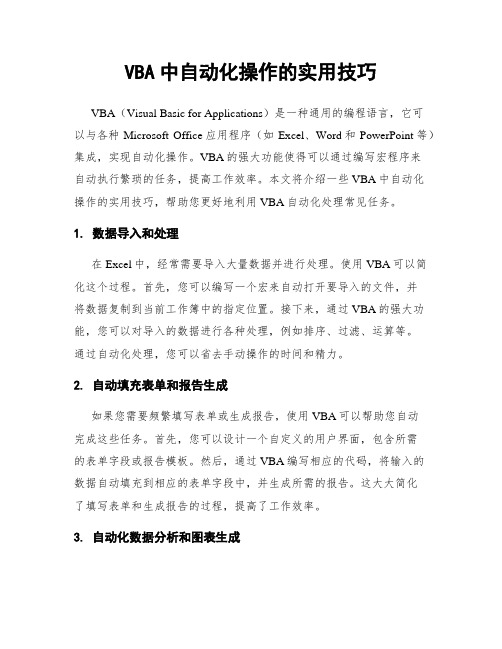
VBA中自动化操作的实用技巧VBA(Visual Basic for Applications)是一种通用的编程语言,它可以与各种Microsoft Office应用程序(如Excel、Word和PowerPoint等)集成,实现自动化操作。
VBA的强大功能使得可以通过编写宏程序来自动执行繁琐的任务,提高工作效率。
本文将介绍一些VBA中自动化操作的实用技巧,帮助您更好地利用VBA自动化处理常见任务。
1. 数据导入和处理在Excel中,经常需要导入大量数据并进行处理。
使用VBA可以简化这个过程。
首先,您可以编写一个宏来自动打开要导入的文件,并将数据复制到当前工作簿中的指定位置。
接下来,通过VBA的强大功能,您可以对导入的数据进行各种处理,例如排序、过滤、运算等。
通过自动化处理,您可以省去手动操作的时间和精力。
2. 自动填充表单和报告生成如果您需要频繁填写表单或生成报告,使用VBA可以帮助您自动完成这些任务。
首先,您可以设计一个自定义的用户界面,包含所需的表单字段或报告模板。
然后,通过VBA编写相应的代码,将输入的数据自动填充到相应的表单字段中,并生成所需的报告。
这大大简化了填写表单和生成报告的过程,提高了工作效率。
3. 自动化数据分析和图表生成在Excel中进行数据分析和生成图表通常是复杂繁琐的任务。
借助VBA的强大功能,您可以自动化进行数据分析和图表生成,提高工作效率。
通过编写宏程序,您可以定义数据分析的步骤,例如计算平均值、标准差、相关性等。
然后,使用VBA将计算的结果自动填充到指定的单元格中,并生成相应的图表。
通过自动化操作,您可以快速地进行数据分析和生成可视化图表,为决策提供有力支持。
4. 自动化邮件处理对于需要频繁发送邮件的工作,使用VBA可以帮助您实现自动化邮件处理。
首先,您可以编写一个宏程序来自动打开邮件应用程序,并填写收件人、主题和正文等信息。
然后,通过VBA的强大功能,您可以将需要的附件添加到邮件中,并设置发送时间和收件人列表。
VBA中常用的数学计算和公式解析方法

VBA中常用的数学计算和公式解析方法在编程中,数学计算和公式解析是非常常见且必要的任务。
在VBA(Visual Basic for Applications)中,我们可以使用各种方法来实现这些任务。
本文将介绍一些VBA中常用的数学计算和公式解析方法,包括基本数学运算、函数的使用以及公式的解析。
1. 基本数学运算:VBA提供了基本的数学运算符,可以进行加减乘除等常见运算。
例如,我们可以使用加号(+)进行加法运算,减号(-)进行减法运算,乘号(*)进行乘法运算,斜杠(/)进行除法运算。
我们还可以使用取余运算符(Mod)计算两个数的余数。
除了基本运算符,VBA还提供了一些常用的数学函数,例如绝对值函数(Abs)、平方根函数(Sqr)、幂函数(Exp)等。
这些函数可以帮助我们进行更复杂的数学计算。
2. 函数的使用:VBA中有许多内置函数,可以用于不同类型的数学计算。
下面是一些常用的数学函数的介绍:(1)Math函数:可以用Math函数来对数值进行各种数学计算。
例如,Math.Round函数可以对一个数进行四舍五入,Math.Floor函数可以返回小于或等于指定数值的最大整数,Math.Ceiling函数可以返回大于或等于指定数值的最小整数。
(2)Trig函数:Trig函数用于三角函数的计算。
例如,Sin函数可以返回指定角度的正弦值,Cos函数可以返回指定角度的余弦值,Tan函数可以返回指定角度的正切值。
(3)String函数:String函数可以用于字符串的处理。
例如,Len函数可以返回一个字符串的长度,Mid函数可以返回指定序号的字符或子串,InStr函数可以返回一个字符串中指定字符或子串的位置。
(4)Date函数:Date函数用于日期和时间的处理。
例如,Now函数可以返回当前日期和时间,DateDiff函数可以用于计算两个日期之间的差值,DateAdd函数可以对指定日期进行加减运算。
3. 公式的解析:在VBA中,我们可以使用Eval函数来解析和计算字符串形式的公式。
使用 VBA 实现自动计算公式
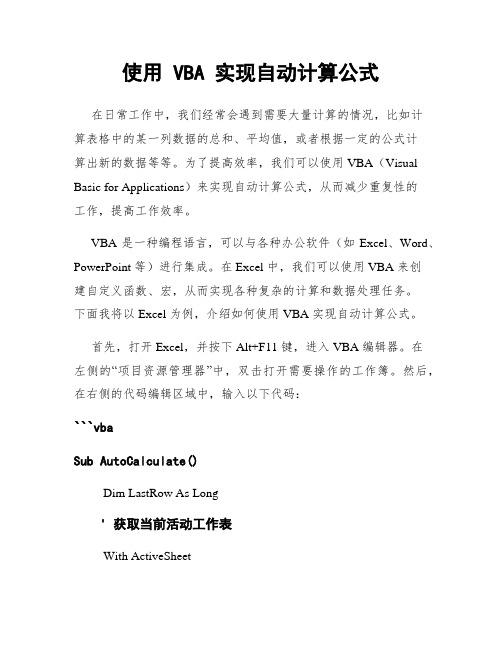
使用 VBA 实现自动计算公式在日常工作中,我们经常会遇到需要大量计算的情况,比如计算表格中的某一列数据的总和、平均值,或者根据一定的公式计算出新的数据等等。
为了提高效率,我们可以使用 VBA(Visual Basic for Applications)来实现自动计算公式,从而减少重复性的工作,提高工作效率。
VBA 是一种编程语言,可以与各种办公软件(如 Excel、Word、PowerPoint 等)进行集成。
在 Excel 中,我们可以使用 VBA 来创建自定义函数、宏,从而实现各种复杂的计算和数据处理任务。
下面我将以 Excel 为例,介绍如何使用 VBA 实现自动计算公式。
首先,打开 Excel,并按下 Alt+F11 键,进入 VBA 编辑器。
在左侧的“项目资源管理器”中,双击打开需要操作的工作簿。
然后,在右侧的代码编辑区域中,输入以下代码:```vbaSub AutoCalculate()Dim LastRow As Long' 获取当前活动工作表With ActiveSheet' 获取最后一行的行号LastRow = .Cells(.Rows.Count, "A").End(xlUp).Row' 在 B 列中自动计算公式.Range("B2:B" & LastRow).Formula = "=A2*2"End WithEnd Sub```上述代码会自动在 B 列中计算 A 列的数据乘以 2 的结果。
你也可以根据实际需求修改代码中的公式。
接下来,我们需要将上述代码与一个按钮关联起来,这样我们就可以通过点击按钮来触发自动计算公式的操作。
在 VBA 编辑器中,选择“插入”->“用户窗体”->“按钮”,然后在工作表上绘制出按钮的位置。
接着,双击按钮,进入按钮的代码编辑模式。
在代码编辑区域中,输入以下代码:```vbaPrivate Sub CommandButton1_Click()AutoCalculateEnd Sub```以上代码会调用之前编写的 `AutoCalculate` 过程,从而实现自动计算公式的功能。
VBA中的数学运算方法介绍

VBA中的数学运算方法介绍在VBA编程语言中,数学运算是一项非常重要的技能,它可以帮助我们处理各种数学问题,并实现更复杂的计算操作。
本文将介绍VBA中常用的数学运算方法,包括基本数学运算、三角函数、指数函数、对数函数、随机数生成等。
一、基本数学运算在VBA中,我们可以使用常见的数学运算符号进行基本的加减乘除运算。
例如,使用"+"进行加法运算、"-"进行减法运算、"*"进行乘法运算、"/"进行除法运算。
除了以上的基本数学运算符号,VBA还提供了一些辅助计算方法,如绝对值函数(Abs)、求余数函数(Mod)等。
例如,使用Abs函数可以计算一个数的绝对值,使用Mod函数可以得出两个数相除后的余数。
二、三角函数VBA中提供了一系列的三角函数,包括正弦函数(Sin)、余弦函数(Cos)、正切函数(Tan)等。
这些函数可以帮助我们在任何需要角度计算的场景中,快速获得数学结果。
同时,VBA还提供了反三角函数,如反正弦函数(Asin)、反余弦函数(Acos)、反正切函数(Atan)等。
这些函数可以通过给定某个三角函数的值,返回对应的角度。
三、指数函数与对数函数VBA中提供了指数函数(Exp),可以计算自然指数的幂。
我们可以使用该函数来实现各种指数运算。
此外,VBA还提供了对数函数,包括自然对数(Log)和常用对数(Log10)。
自然对数可以计算一个数的以e为底的对数,常用对数可以计算一个数的以10为底的对数。
四、随机数生成在编程过程中,经常需要产生随机数。
在VBA中,我们可以使用Rnd函数来生成一个0到1之间的随机数。
如果需要生成特定范围内的随机数,可以通过简单的数学运算进行调整。
另外,我们还可以使用Randomize函数来初始化随机数生成器。
通过为Randomize函数提供一个种子值,我们可以确保每次生成的随机数序列都是独特的。
五、示例应用以下是一些常见的与数学运算相关的示例应用:1. 计算平方根在VBA中,可以使用Sqr函数计算一个数的平方根。
使用VBA实现自动化数据分析的方法
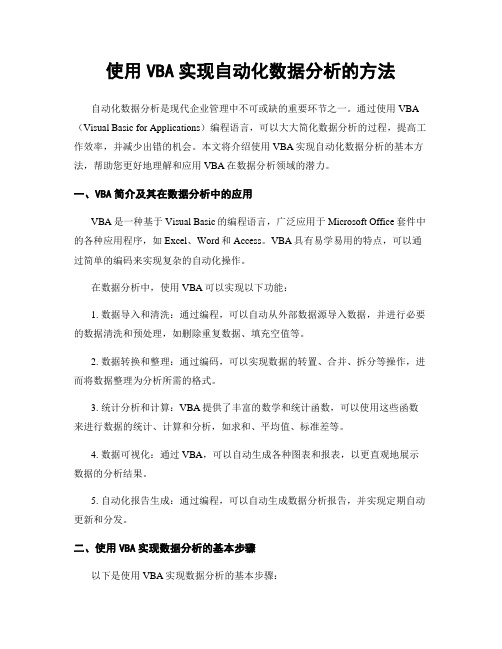
使用VBA实现自动化数据分析的方法自动化数据分析是现代企业管理中不可或缺的重要环节之一。
通过使用VBA (Visual Basic for Applications)编程语言,可以大大简化数据分析的过程,提高工作效率,并减少出错的机会。
本文将介绍使用VBA实现自动化数据分析的基本方法,帮助您更好地理解和应用VBA在数据分析领域的潜力。
一、VBA简介及其在数据分析中的应用VBA是一种基于Visual Basic的编程语言,广泛应用于Microsoft Office套件中的各种应用程序,如Excel、Word和Access。
VBA具有易学易用的特点,可以通过简单的编码来实现复杂的自动化操作。
在数据分析中,使用VBA可以实现以下功能:1. 数据导入和清洗:通过编程,可以自动从外部数据源导入数据,并进行必要的数据清洗和预处理,如删除重复数据、填充空值等。
2. 数据转换和整理:通过编码,可以实现数据的转置、合并、拆分等操作,进而将数据整理为分析所需的格式。
3. 统计分析和计算:VBA提供了丰富的数学和统计函数,可以使用这些函数来进行数据的统计、计算和分析,如求和、平均值、标准差等。
4. 数据可视化:通过VBA,可以自动生成各种图表和报表,以更直观地展示数据的分析结果。
5. 自动化报告生成:通过编程,可以自动生成数据分析报告,并实现定期自动更新和分发。
二、使用VBA实现数据分析的基本步骤以下是使用VBA实现数据分析的基本步骤:1. 打开Excel并新建一个工作簿,用于编写和运行VBA代码。
2. 在工作簿中插入一个新的模块,用于编写VBA代码。
3. 在模块中编写VBA代码,实现相应的数据分析功能。
例如,可以使用VBA 的循环结构、条件语句和函数来处理数据、生成统计报表和图表等。
4. 运行VBA代码,查看分析结果是否符合预期。
可以使用VBA的调试功能来逐行执行代码,并监视变量的值和执行过程。
5. 根据需要进行代码的优化和调整,以提高程序的效率和可靠性。
VBA技巧总结范文
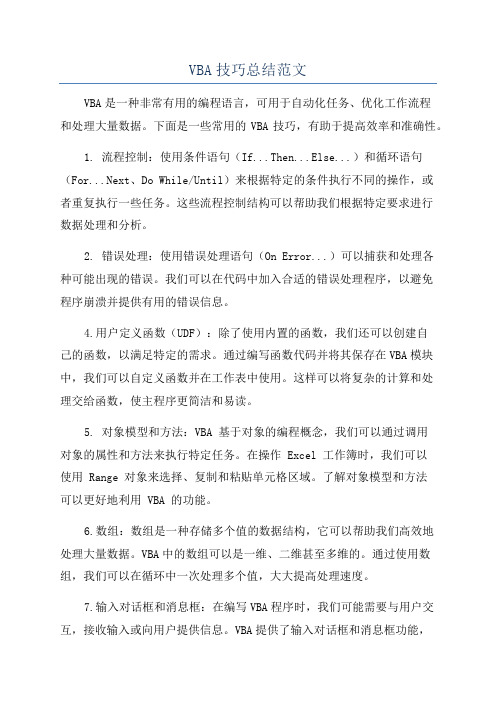
VBA技巧总结范文VBA是一种非常有用的编程语言,可用于自动化任务、优化工作流程和处理大量数据。
下面是一些常用的VBA技巧,有助于提高效率和准确性。
1. 流程控制:使用条件语句(If...Then...Else...)和循环语句(For...Next、Do While/Until)来根据特定的条件执行不同的操作,或者重复执行一些任务。
这些流程控制结构可以帮助我们根据特定要求进行数据处理和分析。
2. 错误处理:使用错误处理语句(On Error...)可以捕获和处理各种可能出现的错误。
我们可以在代码中加入合适的错误处理程序,以避免程序崩溃并提供有用的错误信息。
4.用户定义函数(UDF):除了使用内置的函数,我们还可以创建自己的函数,以满足特定的需求。
通过编写函数代码并将其保存在VBA模块中,我们可以自定义函数并在工作表中使用。
这样可以将复杂的计算和处理交给函数,使主程序更简洁和易读。
5. 对象模型和方法:VBA 基于对象的编程概念,我们可以通过调用对象的属性和方法来执行特定任务。
在操作 Excel 工作簿时,我们可以使用 Range 对象来选择、复制和粘贴单元格区域。
了解对象模型和方法可以更好地利用 VBA 的功能。
6.数组:数组是一种存储多个值的数据结构,它可以帮助我们高效地处理大量数据。
VBA中的数组可以是一维、二维甚至多维的。
通过使用数组,我们可以在循环中一次处理多个值,大大提高处理速度。
7.输入对话框和消息框:在编写VBA程序时,我们可能需要与用户交互,接收输入或向用户提供信息。
VBA提供了输入对话框和消息框功能,可以方便地收集用户输入或向用户显示消息。
这些对话框和消息框提供了与用户交互的方法。
8. 文件操作:在处理数据时,经常需要读取、写入或复制文件。
在VBA 中,我们可以使用文件操作功能来执行这些任务。
例如,通过使用File System Object(FSO)类,我们可以轻松地读取和写入文本文件。
VBA中常见的数学计算和公式求解技巧与方法
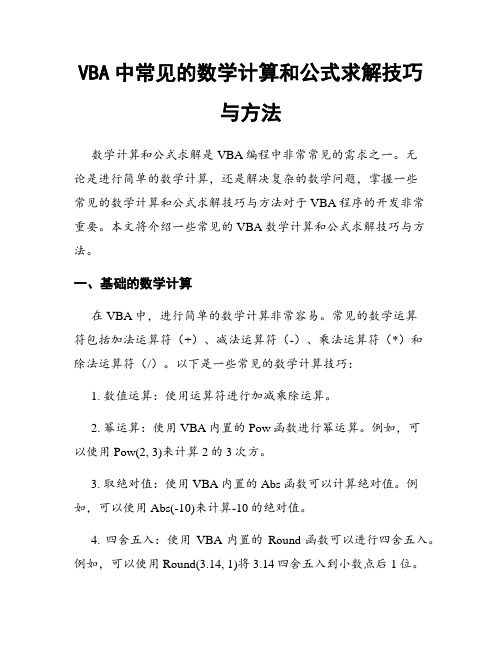
VBA中常见的数学计算和公式求解技巧与方法数学计算和公式求解是VBA编程中非常常见的需求之一。
无论是进行简单的数学计算,还是解决复杂的数学问题,掌握一些常见的数学计算和公式求解技巧与方法对于VBA程序的开发非常重要。
本文将介绍一些常见的VBA数学计算和公式求解技巧与方法。
一、基础的数学计算在VBA中,进行简单的数学计算非常容易。
常见的数学运算符包括加法运算符(+)、减法运算符(-)、乘法运算符(*)和除法运算符(/)。
以下是一些常见的数学计算技巧:1. 数值运算:使用运算符进行加减乘除运算。
2. 幂运算:使用VBA内置的Pow函数进行幂运算。
例如,可以使用Pow(2, 3)来计算2的3次方。
3. 取绝对值:使用VBA内置的Abs函数可以计算绝对值。
例如,可以使用Abs(-10)来计算-10的绝对值。
4. 四舍五入:使用VBA内置的Round函数可以进行四舍五入。
例如,可以使用Round(3.14, 1)将3.14四舍五入到小数点后1位。
二、常见的公式求解技巧除了基础的数学计算,VBA还可以用于解决复杂的数学问题。
下面是一些常见的公式求解技巧:1. 一元方程求解:使用VBA的内置函数或自定义函数可以解决一元方程。
例如,可以使用VBA的Solver函数或自定义的二分法函数来求解一元方程。
2. 多元方程求解:对于多元方程组,可以使用VBA的线性代数函数或数值优化函数来求解。
例如,可以使用VBA的Matrix函数来求解线性方程组,或使用Excel的Solver工具来求解非线性方程组。
3. 数值求积:对于复杂的数学函数或曲线,可以使用数值求积技巧来计算积分。
VBA中可以通过使用数值积分算法来求解积分问题。
4. 最优化问题:VBA提供了一些内置的最优化函数,如Solver 函数和遗传算法函数。
可以使用这些函数来解决最优化问题,例如线性规划、整数规划和非线性规划等。
三、常见的数学计算和公式求解方法除了上述技巧,还有一些常见的数学计算和公式求解方法可以帮助你更好地使用VBA进行数学计算和公式求解:1. 编写可重用的函数:将常用的数学计算功能封装为可重用的函数,可以提高代码的可读性和可维护性。
学会使用ExcelVBA进行自动化处理
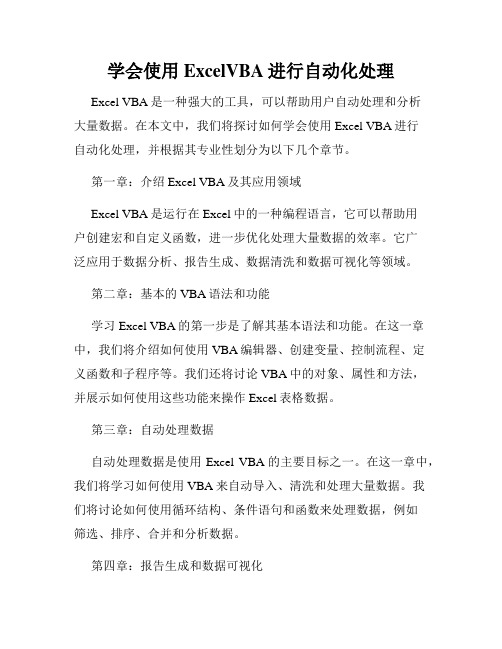
学会使用ExcelVBA进行自动化处理Excel VBA是一种强大的工具,可以帮助用户自动处理和分析大量数据。
在本文中,我们将探讨如何学会使用Excel VBA进行自动化处理,并根据其专业性划分为以下几个章节。
第一章:介绍Excel VBA及其应用领域Excel VBA是运行在Excel中的一种编程语言,它可以帮助用户创建宏和自定义函数,进一步优化处理大量数据的效率。
它广泛应用于数据分析、报告生成、数据清洗和数据可视化等领域。
第二章:基本的VBA语法和功能学习Excel VBA的第一步是了解其基本语法和功能。
在这一章中,我们将介绍如何使用VBA编辑器、创建变量、控制流程、定义函数和子程序等。
我们还将讨论VBA中的对象、属性和方法,并展示如何使用这些功能来操作Excel表格数据。
第三章:自动处理数据自动处理数据是使用Excel VBA的主要目标之一。
在这一章中,我们将学习如何使用VBA来自动导入、清洗和处理大量数据。
我们将讨论如何使用循环结构、条件语句和函数来处理数据,例如筛选、排序、合并和分析数据。
第四章:报告生成和数据可视化报告生成和数据可视化是Excel VBA的另一个重要应用领域。
在这一章中,我们将介绍如何使用VBA来自动生成报告和统计图表。
我们将演示如何使用VBA来创建自定义报告模板、自动填充数据、生成图表和导出报告。
第五章:与其他应用程序的集成Excel VBA不仅可以与Excel相关的功能进行集成,还可以与其他应用程序进行联动。
在这一章中,我们将介绍如何使用VBA 与其他应用程序进行自动化交互,例如使用VBA从数据库中导入数据、与PowerPoint进行报告生成和与Outlook进行邮件自动发送等。
第六章:调试和错误处理学习VBA还需要掌握调试和错误处理技巧。
在这一章中,我们将了解如何使用VBA的调试工具来跟踪代码执行过程,查找和修复错误。
我们还将介绍常见的错误类型和处理方法,以确保代码的稳定性和可靠性。
使用VBA快速处理大数据量与复杂计算
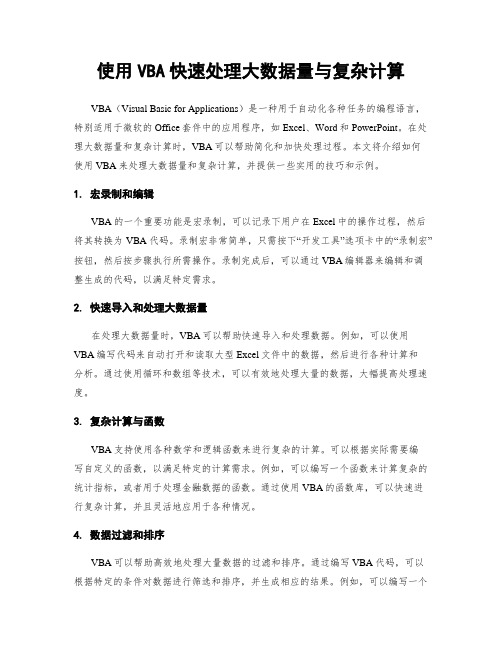
使用VBA快速处理大数据量与复杂计算VBA(Visual Basic for Applications)是一种用于自动化各种任务的编程语言,特别适用于微软的Office套件中的应用程序,如Excel、Word和PowerPoint。
在处理大数据量和复杂计算时,VBA可以帮助简化和加快处理过程。
本文将介绍如何使用VBA来处理大数据量和复杂计算,并提供一些实用的技巧和示例。
1. 宏录制和编辑VBA的一个重要功能是宏录制,可以记录下用户在Excel中的操作过程,然后将其转换为VBA代码。
录制宏非常简单,只需按下“开发工具”选项卡中的“录制宏”按钮,然后按步骤执行所需操作。
录制完成后,可以通过VBA编辑器来编辑和调整生成的代码,以满足特定需求。
2. 快速导入和处理大数据量在处理大数据量时,VBA可以帮助快速导入和处理数据。
例如,可以使用VBA编写代码来自动打开和读取大型Excel文件中的数据,然后进行各种计算和分析。
通过使用循环和数组等技术,可以有效地处理大量的数据,大幅提高处理速度。
3. 复杂计算与函数VBA支持使用各种数学和逻辑函数来进行复杂的计算。
可以根据实际需要编写自定义的函数,以满足特定的计算需求。
例如,可以编写一个函数来计算复杂的统计指标,或者用于处理金融数据的函数。
通过使用VBA的函数库,可以快速进行复杂计算,并且灵活地应用于各种情况。
4. 数据过滤和排序VBA可以帮助高效地处理大量数据的过滤和排序。
通过编写VBA代码,可以根据特定的条件对数据进行筛选和排序,并生成相应的结果。
例如,可以编写一个VBA子程序,根据某一列的数值大小对数据进行排序,或者根据指定的条件筛选出特定的数据记录。
5. 数据可视化和报告除了处理数据,VBA还可以用于数据可视化和生成报告。
可以编写VBA代码来创建图表、图形和报表,并根据特定的需求进行自定义。
例如,可以使用VBA将大量数据转换成易于理解的图表,或者生成自定义格式的报告。
- 1、下载文档前请自行甄别文档内容的完整性,平台不提供额外的编辑、内容补充、找答案等附加服务。
- 2、"仅部分预览"的文档,不可在线预览部分如存在完整性等问题,可反馈申请退款(可完整预览的文档不适用该条件!)。
- 3、如文档侵犯您的权益,请联系客服反馈,我们会尽快为您处理(人工客服工作时间:9:00-18:30)。
如何利用VBA自动计算S
摘要:警告系数就是为了确定某个研究对象与整体倾向性之间的偏离程度而规定的一个判断指数。
s-p表是一种将测试、练习的得分数据排成一览表,并对学生和问题的特性以视觉化的图表进行结构分析的方法。
关键词:s-p表;矩阵;警告系数;vba
【中图分类号】s973.1+5
s-p表是以学生(student)数据作为纵轴,问(problem)数据作为横轴的一览表,该表取学生和问题的第一字母,故称之为s-p 表。
下面介绍s-p表的制作步骤,并且说明如何使用excel后台vba 自动计算学生的警告系数。
一、s-p表的制作和处理步骤
第一步:对布尔得分矩阵重新排列;
第二步:对得分累积分布处理,绘制s线和p线;
第三步:计算警告系数。
1.布尔得分矩阵重新排列原则
学生的顺序按得分多少,从上到下排列;
问题的顺序按被学生正答人数多少,从左到右排列;
对得分累积分布处理,绘制s线和p线。
2.数据分布处理
为了在s-p表上作进一步的分析,还需对s-p表中的数据进行得分累积分布处理。
求第i个学生所得总分,公式如下所示:
求第i个学生的得分率,公式如下所示:
求第j个问题被正答总数,公式如下所示:
求第j个问题的正答率,公式如下所示:
绘s线
s线,即学生得分分布线,是在s-p表上的阶梯状实线。
对于第i个学生,实线左边的格数等于该学生的得分总数。
绘p线
p线,即问题正答分布线,它是在s-p表上的阶梯虚线。
对于第j个问题,虚线上而后格数等于该问题的被正答总数。
3.警告系数计算公式
由于研究的事件和对象不同,根据警告系数的定义及有关运算法则,可以采用下述化直观的公式来计算学生警告系数csi。
学生警告系数的计算公式如下所示:
csi= s线左边为“0”的问题的答对人数之和—s线右边为“1”的问题的答对人数之和
________________________________________
s线左边各题正答数之和—第si学生的正答率*全体学生得分总和
二、程序编写
程序代码如下:
sub stundent()
dim creatsheet as worksheet
dim cnst_left, cnst_left_count as long
dim cnst_top, cnst_top_count as long
cnst_left =(excel中布尔排列后学生表列数据起始位置)
cnst_left_count =(参与答题学生数)
cnst_top =(excel中布尔排列后学生表列数据起始位置)
cnst_top_count =(题目个数)
set creatsheet = activeworkbook.activesheet
creatsheet.activate
for rowcount = cnst_top to (cnst_top + cnst_top_count - 1)
dim sleft0 as long
dim sleft1 as long
dim sright1 as long
dim sall as long
dim scount as long
sleft0 = 0
sleft1 = 0
sright1 = 0
sall = 0
scount=clng(creatsheet.cells(rowcount,
cnst_left+cnst_left_count).value)
for columncount = cnst_left to (cnst_left + scount - 1)if clng(creatsheet.cells(rowcount, columncount).value)0 then
sright1 = sright1 + clng(creatsheet.cells(cnst_top + cnst_top_count, columncount).value)
end if
next columncount
for columncount = cnst_left to (cnst_left +
cnst_left_count - 1)
sall = sall + clng(creatsheet.cells(cnst_top +
cnst_top_count, columncount).value)
next columncount
dim dblsjinggao as double
dim dblsritu as double
dblsritu = cdbl(creatsheet.cells(rowcount, cnst_left + cnst_left_count + 3).value)
if cdbl(sleft1 - dblsritu * sall) = 0 then
dblsjinggao = 0
else
dblsjinggao = cdbl(sleft0 - sright1) / cdbl(sleft1 - dblsritu * sall)
end if
creatsheet.cells(rowcount,cnst_left+cnst_left_count+5)=cstr(dblsjinggao)
nexttime:
next rowcount
end sub
三、结论
根据具体数据可以得出学生警告系数,由答题的正确率和警告系数的共同作用,可根据实际情况将学生学习状况可分为若干种情况进行分析。
所以根据警告系数我们很容易能判断出学生的学习状况。
在所掌握的这些情况下,根据学生的学习状况可以有针对性的提高学生成绩。
